Cómo arreglar la barra de tareas de Windows 10 que no funciona
Publicado: 2021-05-01¿Tu barra de tareas de Windows 10 no funciona correctamente? Si es así, lea esta guía de solución de problemas para saber cómo solucionar este molesto problema sin esfuerzo.
La barra de tareas en el sistema operativo Windows, que era solo una de las características insignificantes al principio, ahora tiene una nueva funcionalidad en Windows 10. Los elementos completamente nuevos la convirtieron en una característica muy rica que, sin duda, es agradable y beneficiosa. Aunque con las funciones más recientes, muchos usuarios han encontrado algunos errores desagradables, pero no se preocupe, esta guía se creó solo para corregir estos errores molestos.
¿Cuáles son los principales problemas que ocurren con la barra de tareas en Windows 10?
El error de la barra de tareas que no funciona en Windows 10 es uno de los problemas más comunes que uno puede experimentar. Discutiendo el mismo problema, cuando ocurra, notará que su barra de tareas deja de reaccionar a sus comandos. Muchas veces, la barra de tareas puede congelarse y no puede mover el cursor allí. No solo eso, sino que pueden surgir numerosos problemas con la barra de tareas de Windows 10 y estos son los siguientes:
- Haga clic derecho en la barra de tareas que no funciona.
- La barra de tareas no responde al inicio.
- La búsqueda en la barra de tareas no funciona.
- Los botones de la barra de tareas no responden.
- Cortana no funciona en la barra de tareas.
- La lista de saltos de la barra de tareas no aparece.
- La barra de tareas se congeló en Windows 10.
Entonces, estos fueron posibles problemas que pueden ocurrir con su barra de tareas. Si experimenta alguno de los problemas anteriores con su barra de tareas, puede solucionarlos con las soluciones compartidas en esta publicación de blog.
Consejos de solución de problemas para arreglar la barra de tareas que no funciona en Windows 10
Hay pocas estrategias posibles que puede adoptar para resolver el problema de que la barra de tareas de Windows 10 no funciona. Estas tácticas fáciles pero efectivas solucionan los problemas técnicos que arrebatan el funcionamiento de la barra de tareas y hacen que su barra de tareas funcione nuevamente. Entonces, sin más preámbulos, ¡comencemos!
Consejo 1: asegúrese de tener controladores actualizados
Muchas veces, los controladores obsoletos, rotos o defectuosos son la razón de muchos problemas técnicos. Por lo tanto, si su barra de tareas no funciona en Windows 10, es posible que falten controladores detrás de este problema. Por lo tanto, siempre debe asegurarse de que todos los controladores estén actualizados siempre a su versión más reciente.
Actualizar los controladores no fue una tarea sencilla como parece. Pero después de la llegada de Bit Driver Updater, se convirtió en una tarea fácil de realizar que cualquier persona puede realizar con solo unos pocos clics del mouse. Además, es una utilidad de actualización automática de controladores que no requiere soporte manual para buscar los controladores correctos y compatibles. Estos son los pasos que debe seguir para actualizar todos los controladores defectuosos o faltantes a través de Bit Driver Updater :
Paso 1: Instale Bit Driver Updater en su PC haciendo un clic rápido en el botón que se proporciona a continuación.

Paso 2: A continuación, siga el asistente para instalar la utilidad por completo.
Paso 3: después de esto, convoca la herramienta y haz clic en la opción Escanear que se muestra en el panel izquierdo y espera hasta que se ejecute.

Paso 4: Una vez que se complete el escaneo, verifique la lista de controladores obsoletos y haga clic en el botón Actualizar todo para actualizar todos los defectuosos con un solo clic.

Ahí tienes los últimos drivers instalados en tu PC. ¿No es tan mágico realizar sin esfuerzo la actualización del controlador en poco tiempo a través de Bit Driver Updater? ¡Sí! Ahora, puede verificar si el problema de la barra de tareas de Windows 10 que no funciona se ha solucionado.
Lea también: Cómo eliminar fotos duplicadas de diferentes formatos de archivo
Consejo 2: Reiniciar el Explorador de Windows
Lamentablemente, si la actualización de los controladores no funciona para usted, entonces puede intentar reiniciar el Explorador de Windows para solucionar el problema de que la barra de tareas de Windows 10 no funciona. A continuación se muestran los pasos que debe seguir para reiniciar el Explorador de Windows:
Paso 1: active el Administrador de tareas rápidamente presionando las teclas CTRL + SHIFT + ESC simultáneamente desde el teclado.
Paso 2: en la ventana del Administrador de tareas, busque el Explorador de Windows en la pestaña Procesos y luego haga clic con el botón derecho en él.
Paso 3: A continuación, elija Finalizar tarea para continuar.
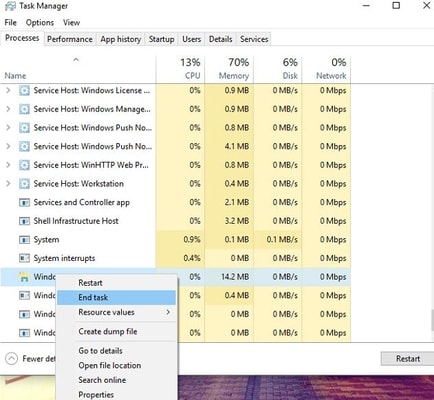

La operación se reiniciará automáticamente después de unos minutos, ahora verifique si el problema de la barra de tareas no funciona se ha resuelto o no. Este método puede resolver el problema, pero de forma temporal, por lo que para una solución permanente, pase a las siguientes soluciones.
Consejo 3: Ejecute Powershell
Intente realizar Powershell para solucionar el problema de que la barra de tareas de Windows 10 no funciona. Estos son los pasos que tienes que seguir para hacerlo:
Paso 1: Presione las teclas Windows + X en su teclado y luego elija Símbolo del sistema (Administrador) de la lista que aparece.
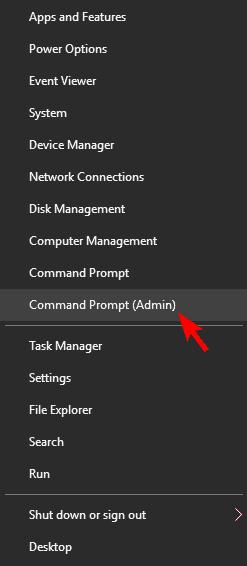
Paso 2: en la ventana del símbolo del sistema, ingrese el siguiente comando y presione la tecla Intro del teclado.
Potencia Shell
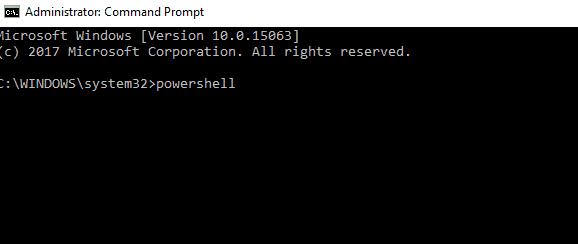
Lea también: Cómo eliminar archivos de copia de seguridad en Windows 10: rápida y fácilmente
Paso 3: después de esto, copie o pegue el siguiente comando en la ventana de Windows Powershell y presione la tecla Intro.
Get-AppXPackage -Todos los usuarios | Foreach {Add-AppxPackage -DisableDevelopmentMode -Registrar “$($_.InstallLocation)AppXManifest.xml”}

Paso 4: A continuación, cierre la ventana de Powershell y navegue hasta la siguiente ruta:
C:/Usuarios/su_nombre de usuario/AppData/Local/
Paso 5: busque y elimine TileDataFolder .

Ahora, verifique si la barra de tareas de Windows 10 que no funciona se ha resuelto o no. Si en el caso, después de probar este método, el problema sigue siendo el mismo, entonces cambie a las siguientes soluciones.
Consejo 4: Realice la actualización de Windows
Otro truco importante que puede considerar para solucionar este problema es realizar Windows Update. Las versiones anteriores de Windows pueden causar numerosos problemas, uno de ellos es que la barra de tareas no funciona en Windows 10. Por lo tanto, asegúrese de actualizar la versión de Windows con frecuencia. Aquí se explica cómo realizar Windows Update:
Paso 1: para ver la configuración de Windows, presione las teclas Windows + I en su teclado.
Paso 2: A continuación, elija la opción Actualización y seguridad y haga clic en ella.

Paso 3: después de esto, asegúrese de seleccionar Windows Update en el panel izquierdo de la ventana, luego haga clic en Buscar actualizaciones en el panel derecho.

Eso es exactamente lo que debe realizar para actualizar la versión de Windows. De esta manera, Windows busca las últimas actualizaciones, si encuentra alguna, Windows la descargará e instalará automáticamente.
Lea también: Administración de discos de Windows 10: obtenga ayuda completa en la administración de discos
Consejo 5: Ejecute el Solucionador de problemas de Windows
Puede usar el solucionador de problemas integrado de Windows para detectar y resolver varios problemas técnicos. Es el programa de utilidad que viene por defecto en Windows para encontrar y solucionar los problemas. Todo lo que necesita hacer es seguir los pasos que se proporcionan a continuación para ejecutar el solucionador de problemas de Windows para solucionar el problema de que la barra de tareas de Windows 10 no funciona:
Paso 1: abra la configuración de Windows rápidamente presionando las teclas Windows + I juntas desde el teclado.
Paso 2: A continuación, haga clic en la opción Actualización y seguridad .

Paso 3: Ahora, elija Solucionar problemas en el panel izquierdo de la ventana y luego haga clic en Ejecutar el Solucionador de problemas .

Por lo tanto, Windows lo ayudará a encontrar y solucionar los numerosos problemas relacionados con Windows. Después de solucionar los errores, los problemas con la barra de tareas deberían solucionarse.
Lea también: Cómo denunciar a alguien en Facebook (perfiles, páginas, comentarios y más)
La barra de tareas no funciona en Windows 10 – CORREGIDO
La barra de tareas es uno de los componentes más cruciales en una PC con Windows, y si no funciona bien es una gran molestia para los usuarios. Por lo tanto, hemos tratado de educarlo sobre cómo arreglar la barra de tareas de Windows 10 que no funciona en este artículo.
Espero que le haya gustado esta guía de solución de problemas y que le haya resultado muy útil para solucionar el problema. Si la guía fue realmente beneficiosa para usted, díganos qué consejo de solución de problemas o truco funcionó para usted, en el cuadro a continuación.
Además, comparta sus sugerencias también a través de los comentarios a continuación. Por último, para recibir más artículos de resolución de problemas, suscríbase a nuestro boletín. Y no olvide seguirnos en Instagram, Facebook, Pinterest y Twitter para obtener respuestas más rápidas.
